Bài viết gồm 2 phần tương ứng với hai điều các bạn cần hiểu được sau khi đọc bài viết này:
- Cách tạo một cơ sở dữ liệu (Database)
- Cách tạo user để truy cập vào cơ sở dữ liệu (Database) nói trên.
Chỉ khi làm xong 2 điều này thì bạn mới có thể import dữ liệu sql vào database nói trên và dùng code php truy cập thông qua User nói trên. Từ đó, giúp vận hành hệ thống website của bạn.
Phần 1: Cách tạo một cơ sở dữ liệu (Database)
Bước 1: Đăng nhập vào Cpanel rồi ấn vào MySQL® DataBasese
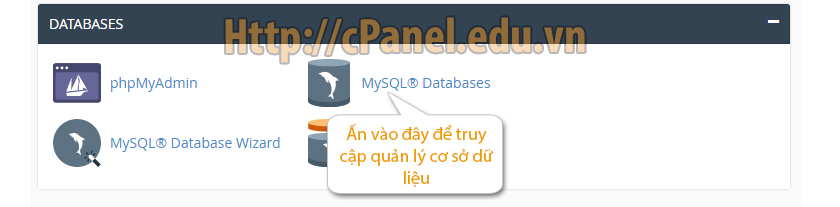
Mở trình quản lý cơ sở dữ liệu (Database) trong cPanel
Bước 2: Tạo Database (Cơ sở dữ liệu) mới.
Trong mục Create New Database, điền tên cơ sở dữ liệu vào ô New Database rồi ấn Create Database.
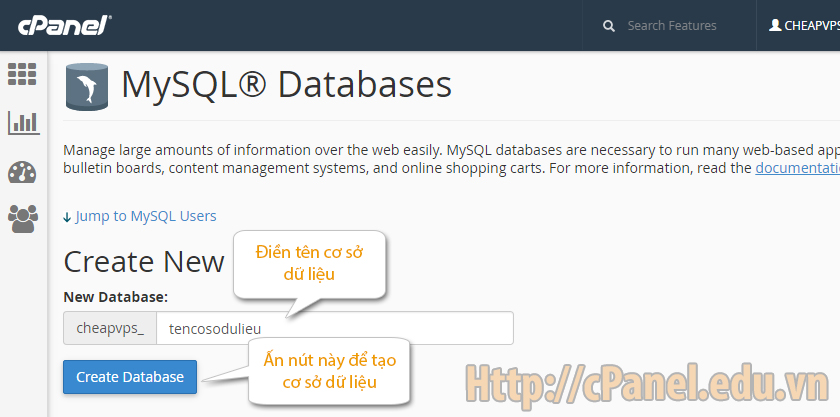
Giao diện MySQL Database của cPanel
Khi tạo cơ sở dữ liệu thành công sẽ hiện thông báo “Added the database …” như hình dưới:
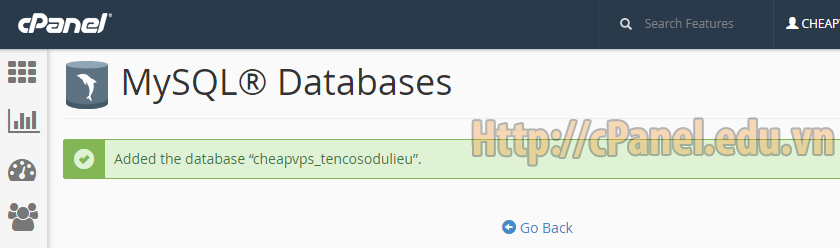
Thông báo tạo cơ sở dữ liệu thành công.
Ấn Go Back để quay lại trang quản lý database sẽ thấy cơ sở dữ liệu vừa tạo thành công sẽ hiện ở mục Current Databases.
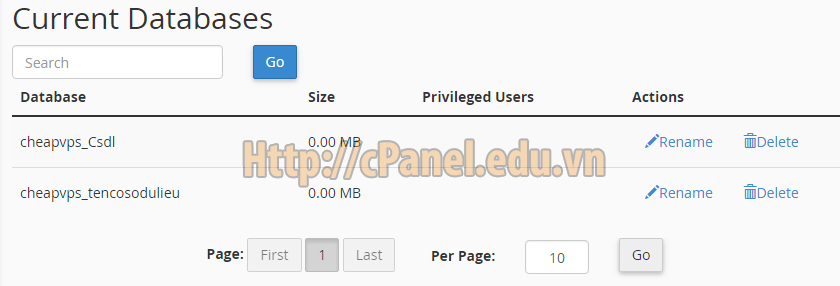
Danh sách cơ sở dữ liệu hiện tại
Phần 2: Cách tạo user để truy cập vào cơ sở dữ liệu (Database).
Sau khi đã tạo xong cơ sở dữ liệu, cần phải tạo user để cấp quyền truy cập vào cơ sở dữ liệu nói trên. Phần 2 này sẽ hướng dẫn các bạn tạo User.
Bước 1: Tạo user
Để thêm 1 user mới các bạn kéo xuống mục Add New User và điền các thông số Username , Passwordnhư hình vẽ.
Username là tên của user dùng truy cập cơ sở dữ liệu. Host cPanel mặc định tiền tố của tên User này giống tên tài khoản host, bạn chỉ điền hậu tố. Ví dụ: Điền là tenuser thì username sẽ làcheapvps_tenuser.
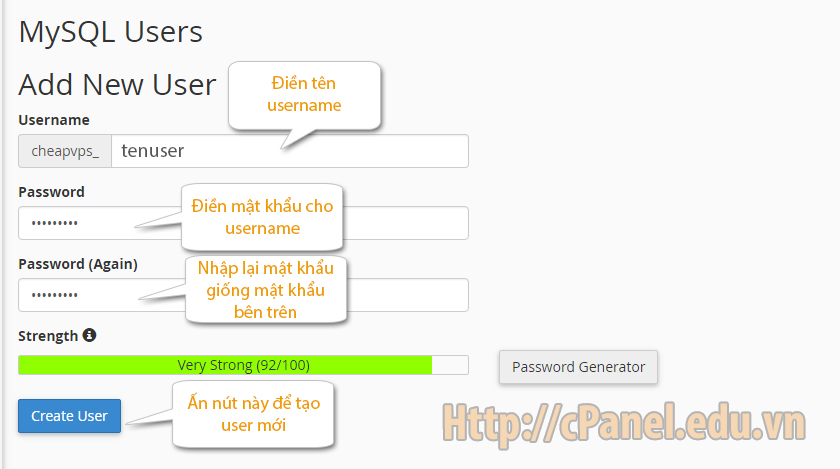
Giao diện thêm người dùng cho cơ sở dữ liệu của host cPanel
Khi tạo user thành công sẽ hiện thông báo như hình:
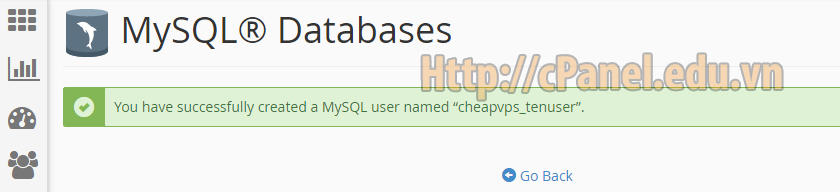
Thông báo tạo user thành công.
Ấn Go Back để quay lại, User vừa tạo thành công sẽ hiện ở mục Current User

Danh sách user hiện tại
Bước 2: Thêm quyền cho User
User mà các bạn vừa tạo cần được thêm quyền để có thể quy cập và tác động đến cơ sở dữ liệu. Để chỉ định những quyền này , các bạn tìm đến phần Add User To Database như hình:
Trong mục User chọn user cần quyề n truy cập Database
Trong mục Database chọn cơ sở dữ liệu cần thêm User
Sau đó ấn Add
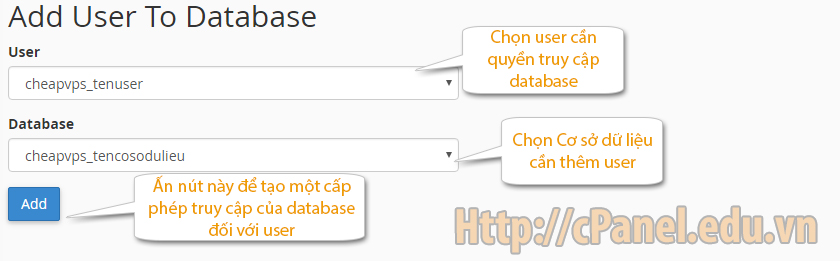
Thêm User truy cập Database trong host cPanel
Sau khi ấn Add, Giao diện cấp quyền cho User ( Manage User Privileges) hiện ra như sau:
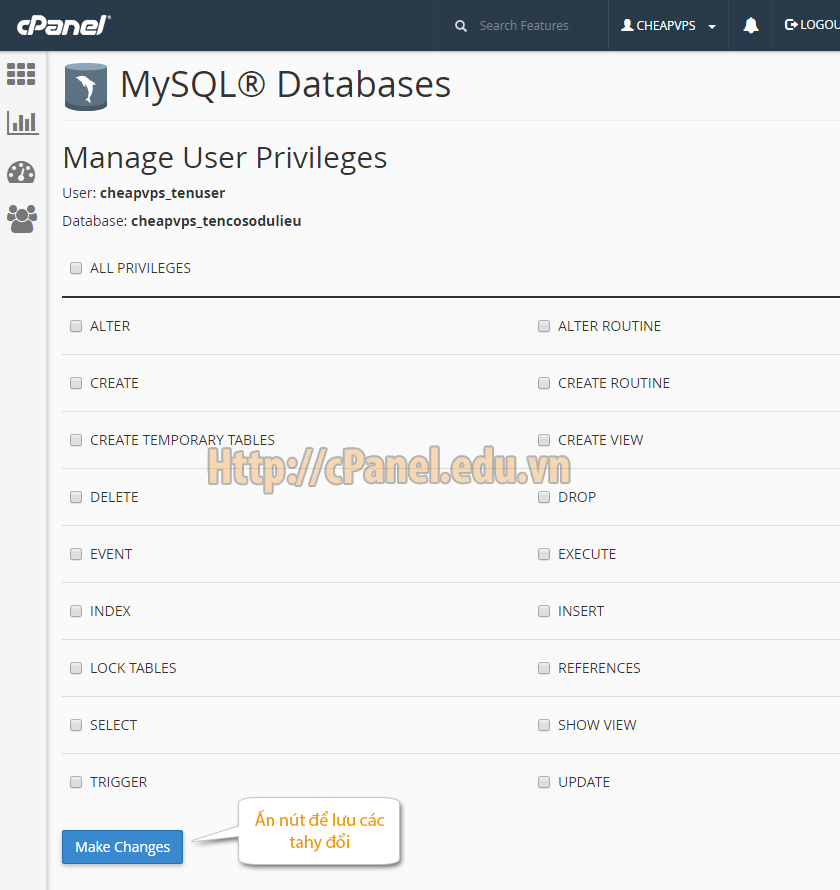
Cấp quyền truy cập Database cho User trong host cPanel.
Các bạn cần tích vào các ô để cấp quyền tương ứng với các câu lệnh MySQL được phép thực hiện.
Ấn Make Changes để hoàn tất quá trình cấp quyền cho User truy cập Cơ sở dữ liệu.
Nguồn: cpanel.edu.vn

Bình luận